שְׁאֵלָה
בעיה: כיצד להגדיר כניסה לטביעת אצבע של Windows Hello?
היי ח'ברה! האם תוכל בבקשה לעזור לי להגדיר טביעת אצבע ב-Windows 10?
תשובה פתורה
מיקרוסופט הציגה את תכונת Windows Hello במערכת ההפעלה Windows 10. זוהי תכונה מוכוונת אבטחה, אשר הופכת את הגישה למכשירי Windows 10 לאישית יותר. Windows Hello תומך באימות ביומטרי - הטכנולוגיה, המאפשרת לאנשים להיכנס ל-Windows 10 באמצעות פנים, קשתית או טביעת אצבע. אכן, תכונה חדשה יחסית זו בטוחה הרבה יותר, כך שהסיסמה המסורתית כזיוף הקשתית או טביעת האצבע הייחודית בקושי אפשרית.
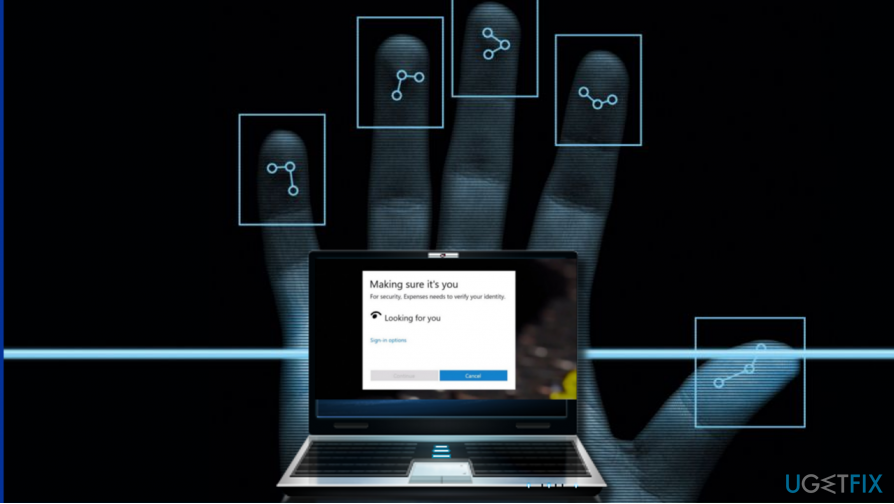
בפוסט זה, נתייחס ל- Windows Hello באמצעות טביעת אצבע. אפשרות זו יכולה לעבוד במכשירים המשתמשים בחיישני טביעת אצבע (מכשיר, אשר משחזר תמונה של טביעת האצבע ושומר את העותק הרשום שלה) ומכילים חומרה תואמת. בדרך כלל, אם המחשב האישי, הטלפון החכם, הטאבלט או מכשיר אחר עם חיישן טביעות אצבע מובנה תואם באופן מלא ל-Windows 10, אין בעיות עם תאימות החומרה. בנוסף לציוד הנדרש, צריך להגדיר טביעת אצבע ולהוסיף אותה לחשבון שלך. אם עדיין לא עשית זאת, מאמר זה יסביר כיצד לעשות זאת.
הערה: משתמשי דומיין אינם יכולים להיכנס ל-Windows 10 עם טביעת אצבע כברירת מחדל, אלא אם משתמש המכשיר משנה את הגדרות Windows Hello ומאפשר סריקת טביעות אצבע. משתמשי מיקרוסופט וחשבונות מקומיים יכולים להיכנס ל-Windows עם טביעת אצבע כברירת מחדל, למעט המקרים שבהם האפשרות מושבתת.
הגדר טביעת אצבע עבור החשבון שלך
כדי לשחזר את ביצועי השיא של המחשב שלך, עליך לרכוש גרסה מורשית של תמונה מחדש תמונה מחדש תוכנת תיקון.
אם עדיין לא נוספה טביעת אצבע לחשבון שלך, בצע את השלבים הבאים:
- ללחוץ מקש Windows + I ולחץ/הקש חשבונות.
- לִפְתוֹחַ אפשרויות כניסה ולמצוא Windows Hello סעיף מימין.
- בחר להכין עבור טביעת אצבע.
- אם אתה מקבל את "עליך להגדיר PIN לפני שתוכל להירשם ל-Windows Hello" הנחיה, בחר אפשרויות כניסה בחלונית השמאלית ולחץ/הקש להתחיל.
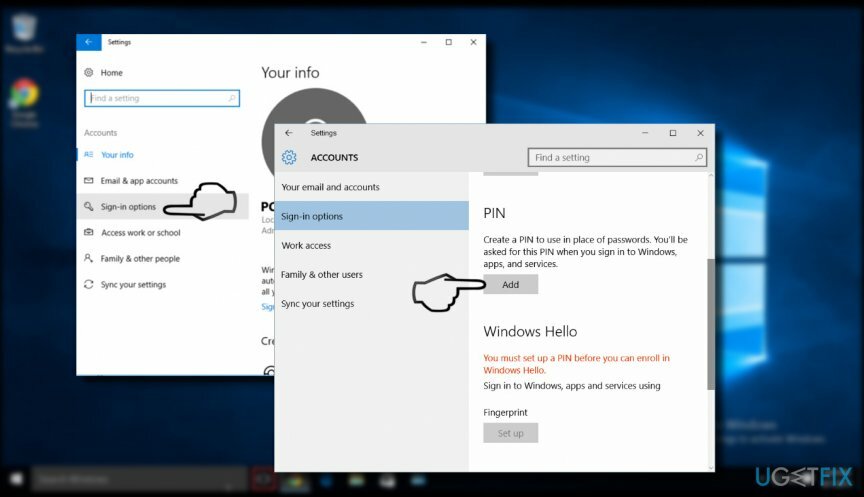
- הכנס את פִּין כדי לאמת את זהותך.
- סרוק את טביעת האצבע שלך על חיישן טביעת האצבע. ייתכן שיהיה עליך לחזור על ההליך מספר פעמים כדי להגדיר כהלכה עם Windows Hello.
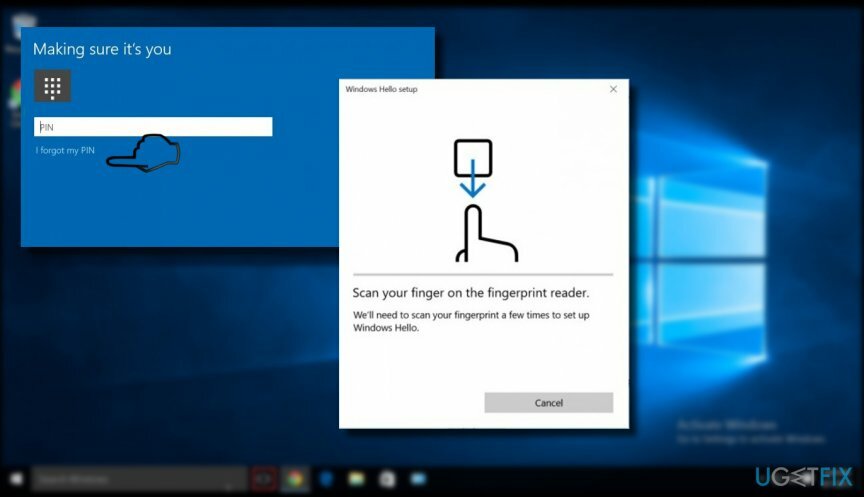
הוסף טביעת אצבע לחשבון שלך
כדי לשחזר את ביצועי השיא של המחשב שלך, עליך לרכוש גרסה מורשית של תמונה מחדש תמונה מחדש תוכנת תיקון.
- ללחוץ מקש Windows + I לפתוח הגדרות.
- לחץ/הקש על חשבונות.
- לִפְתוֹחַ אפשרויות כניסה ולמצוא Windows Hello סעיף מימין.
- בחר להכין עבור טביעת אצבע ולחץ/הקש להתחיל.
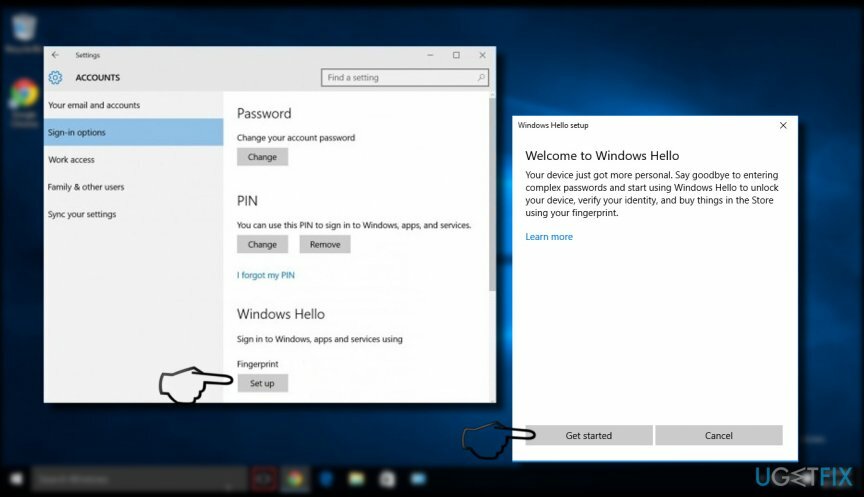
- כדי לאמת שזה אתה, הזן את שלך פִּין או סרוק את טביעת האצבע שלך.
- לחץ/הקש סגור.
חשוב: טביעת אצבע או PIN לא יפעלו בעת ניסיון לאתחל את המערכת למצב בטוח. מצב בטוח דורש סיסמה בלבד.
בצע אופטימיזציה של המערכת שלך וגרם לה לעבוד בצורה יעילה יותר
בצע אופטימיזציה של המערכת שלך עכשיו! אם אינך רוצה לבדוק את המחשב שלך באופן ידני ונאבק בניסיון למצוא בעיות שמאטות אותו, אתה יכול להשתמש בתוכנת אופטימיזציה המפורטת להלן. כל הפתרונות הללו נבדקו על ידי צוות ugetfix.com כדי להיות בטוח שהם עוזרים לשפר את המערכת. כדי לבצע אופטימיזציה של המחשב בלחיצה אחת בלבד, בחר באחד מהכלים הבאים:
הַצָעָה
לעשות את זה עכשיו!
הורדמייעל מחשבאושר
להבטיח
לעשות את זה עכשיו!
הורדמייעל מחשבאושר
להבטיח
אם אינך מרוצה מ-Reimage וחושב שהיא לא הצליחה לשפר את המחשב שלך, אל תהסס לפנות אלינו! אנא, תן לנו את כל הפרטים הקשורים לבעיה שלך.
תהליך תיקון פטנט זה משתמש במסד נתונים של 25 מיליון רכיבים שיכולים להחליף כל קובץ פגום או חסר במחשב של המשתמש.
כדי לתקן מערכת פגומה, עליך לרכוש את הגרסה המורשית של תמונה מחדש כלי להסרת תוכנות זדוניות.

גישה לתוכן וידאו מוגבל גיאוגרפי באמצעות VPN
גישה פרטית לאינטרנט הוא VPN שיכול למנוע את ספק שירותי האינטרנט שלך, ה מֶמְשָׁלָה, וצדדים שלישיים לעקוב אחר המקוון שלך ולאפשר לך להישאר אנונימי לחלוטין. התוכנה מספקת שרתים ייעודיים לטורנטים ולסטרימינג, המבטיחים ביצועים מיטביים ולא מאטים אותך. אתה יכול גם לעקוף מגבלות גיאוגרפיות ולצפות בשירותים כגון Netflix, BBC, Disney+ ושירותי סטרימינג פופולריים אחרים ללא הגבלה, ללא קשר למקום שבו אתה נמצא.
אל תשלם למחברי תוכנות כופר - השתמש באפשרויות שחזור נתונים חלופיות
התקפות תוכנות זדוניות, במיוחד תוכנות כופר, הן ללא ספק הסכנה הגדולה ביותר לתמונות, לסרטונים, לעבודה או לקבצי בית הספר שלך. מכיוון שפושעי סייבר משתמשים באלגוריתם הצפנה חזק כדי לנעול נתונים, לא ניתן עוד להשתמש בו עד שישולם כופר בביטקוין. במקום לשלם להאקרים, תחילה עליך לנסות להשתמש באלטרנטיבה התאוששות שיטות שיכולות לעזור לך לאחזר לפחות חלק מהנתונים האבודים. אחרת, אתה עלול גם לאבד את כספך, יחד עם הקבצים. אחד הכלים הטובים ביותר שיכולים לשחזר לפחות חלק מהקבצים המוצפנים - Data Recovery Pro.